NTP服务安装
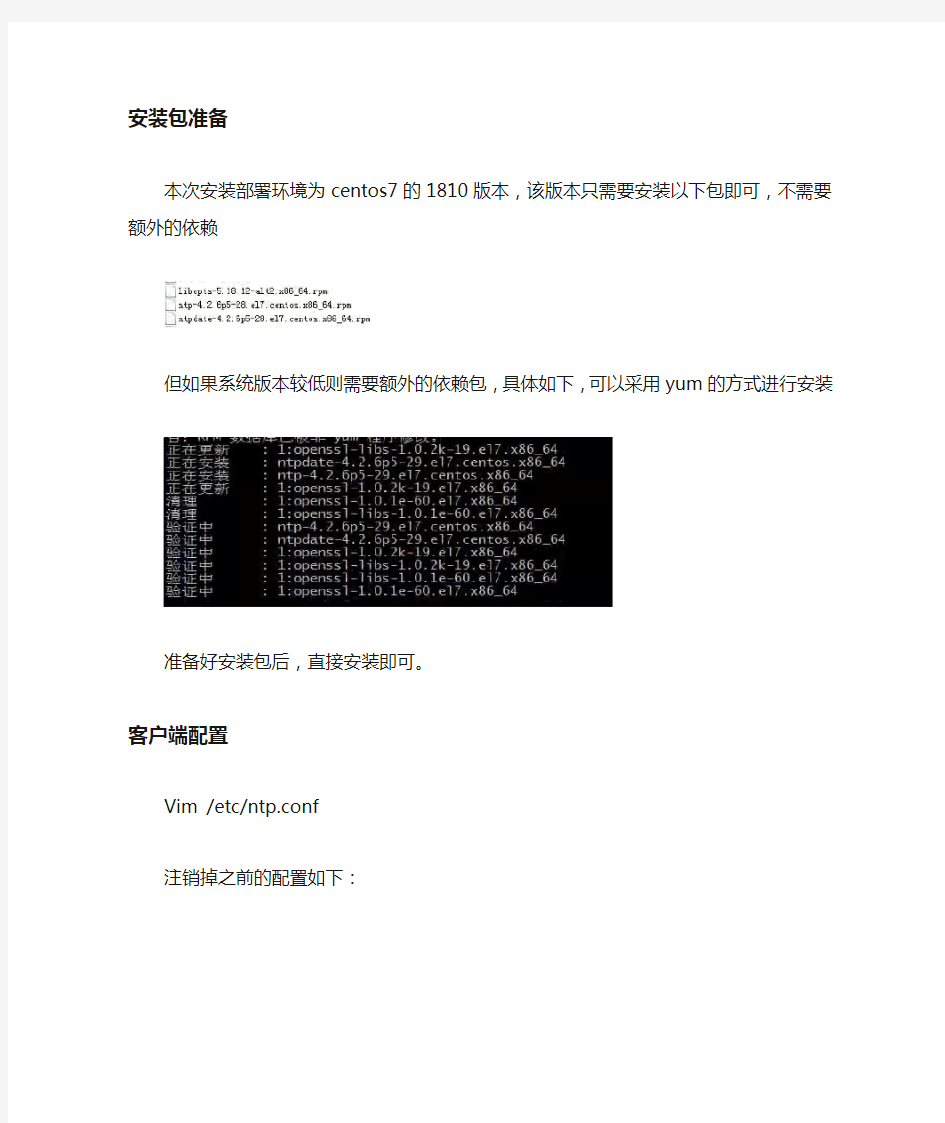
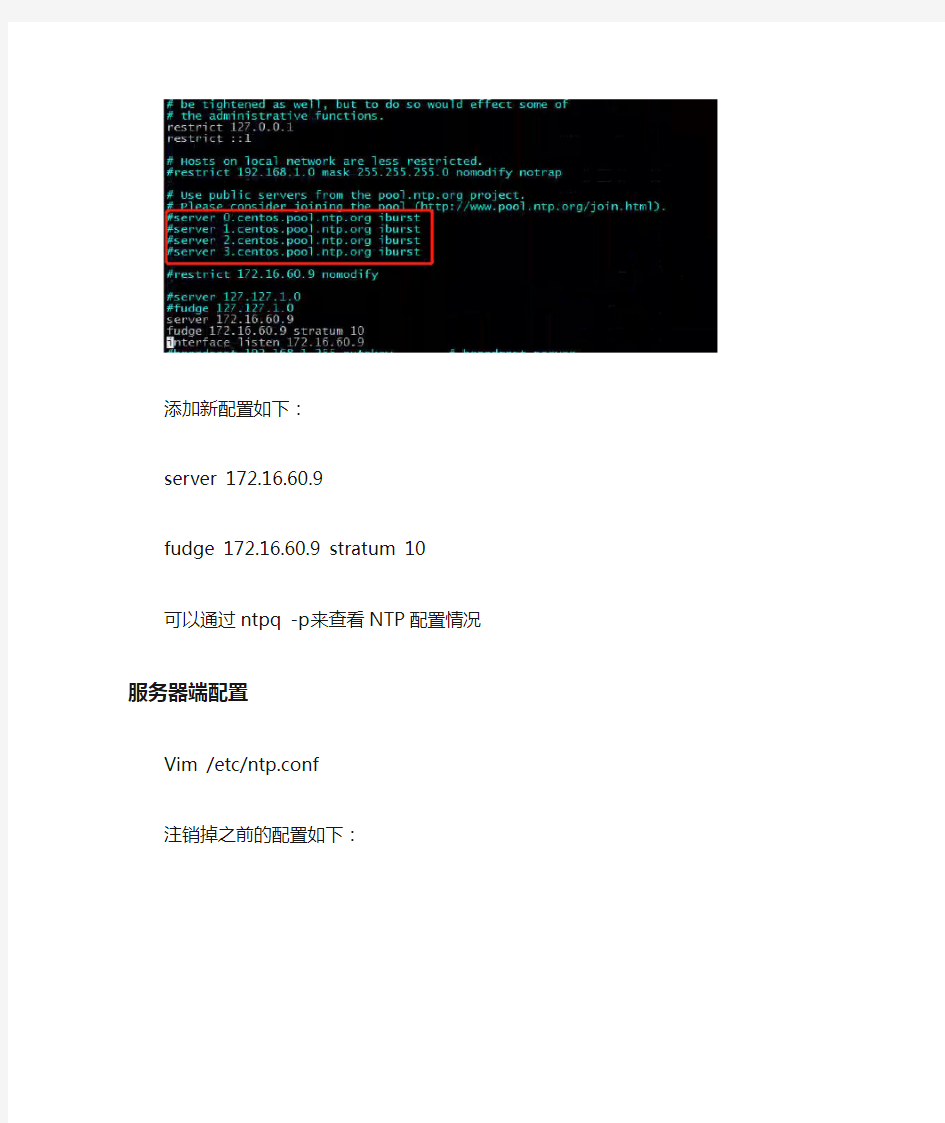
安装包准备
本次安装部署环境为centos7的1810版本,该版本只需要安装以下包即可,不需要额外的依赖
但如果系统版本较低则需要额外的依赖包,具体如下,可以采用yum的方式进行安装
准备好安装包后,直接安装即可。
客户端配置
Vim /etc/ntp.conf
注销掉之前的配置如下:
添加新配置如下:
server 172.16.60.9
fudge 172.16.60.9 stratum 10
可以通过ntpq -p来查看NTP配置情况服务器端配置
Vim /etc/ntp.conf
注销掉之前的配置如下:
添加新配置如下:
server https://www.360docs.net/doc/9b11746296.html,
server https://www.360docs.net/doc/9b11746296.html,server
server https://www.360docs.net/doc/9b11746296.html,
restrict 172.16.0.0 mask 255.255.0.0
NTP对时配置
NTP对时的使用非常简单,一般来说,对方会提供NTP服务器的IP地址,我们使用只需要通过命令向对应的IP服务端发送对时请求就可以了。 WINDOWS下对时: 1.采用Windows操作系统自带的时间同步功能 对于Windows 2000和XP操作系统,自身已经集成了自动对时功能。 双击系统托盘下方的时间,在服务器地址栏输入对时服务器的IP地址,然后点击“确定”按钮保存下来就行了。该方法对于时效要求不高的应用就可以了,一般来说,机器每隔7天自动进行一次对时。 2.修改注册表,提高对时频度 由于系统默认的时间同步间隔是7天,我们无法自由选择,使得这个功能在灵活性方面大打折扣。我们也可以通过修改注册表来手动修改它的自动同步间隔以提高同步精度,以下以XP系统为例。 a)在“开始”菜单→“运行”项下输入“Regedit”进入注册表编辑器 b)展开[ HKEY_LOCAL_MACHINE \SYSTEM \ CurrentControlSet \Services \W32Time \ TimeProviders \NtpClient 分支,并双击SpecialPollInterval 键值,将对话框中的“基 数栏”选择到“十进制”上。 c)对话框中显示的数字正是自动对时的间隔(以秒为单位),比如默认的604800就是 由7(天)×24(时)×60(分)×60(秒)计算来的。设定时间同步周期(建议设为900=15分 钟或3600=1小时等周期值),填入对话框,点击确定保存关闭对话框。 Linux下对时: 1.确认ntp服务已经安装 [root@testdb ~]# rpm -q ntp ntp-4.2.2p1-7.el5 如果没有安装,请使用安装光盘重新进行安装。 Ntp服务的操作命令如下: 启动服务: [root@testdb ~]# /etc/init.d/ntpd start 停止NTP: [root@testdb ~]# /etc/init.d/ntpd stop 重启NTP: [root@testdb ~]# /etc/init.d/ntpd restart 如果ntp服务启动成功,则可以使用如下命令进行对时:ntpdate 144.194.192.183 其中数字部分为IP地址。 如果,重启后ntp服务没有自动启动,请将ntp启动服务命令写入/etc/rc文件。 2.配置系统crond服务,定时对时 使用超户,键入crontab –e进入编辑状态然后写入: 其中,第一个0表示0分,后面四个星号分别表示任意小时、任意天、任意月、任意年,然后是具体的对时命令,其中数字部分为IP地址。注意命令需要使用完整路径。
windows服务器NTP服务自动对时服务开启方法
windows服务器NTP自动对时服务 开启方法和应用 第1章开启服务器NTP服务 1.打开系统“服务”选项,双击打开“Windows Time”服务 2.在系统服务中设置W32Time服务启动模式为自动 3.点击运行或者win+R调出运行窗口,输入regedit打开Windows注册表
4.在注册表找到如下位置 HKEY_LOCAL_MACHINE\SYSTEM\CurrentControlSet\Services\W32Ti me\Config 找到AnnounceFlags 双击修改值为5保存 5.在注册表找到如下位置 HKEY_LOCAL_MACHINE\SYSTEM\CurrentControlSet\Services\W32Ti me\TimeProviders\NtpServer
找到Enable并修改其值为1 6.键盘“win+R”,打开系统CMD命令(注意一定要以管理员身份运行) 在命令提示符中输入:net stop w32Time,回车等待NTP服务停止。 然后再输入:net start w32Time,回车启动NTP服务。
7.系统提示“Windows Time 服务已经启动成功”即说明NTP服务已正常启 动。 第2章设置硬盘录像机的NTP自动对时服务 1)硬盘录像机须和服务器设置在同一网段。 2)登录硬盘录像机后台,找到“系统设置”→“时间配置”→“NTP校时” 3)输入服务器的IP,NTP端口固定为123,校时时间间隔设置为1分钟。 4)设置完成后,等待一分钟硬盘录像机的时间自动与服务器时间同步,说 明NTP功能开启成功。 第3章其他应用方向 1)为其他局域网内的电脑提供授时功能。 2)能为局域网内摄像头提供NTP授时服务(摄像头须支持NTP功能)。
时间同步NTP
NTP网络时间协议 在网络管理中,我们需要网络中所有设备时间保持一致。这时可以通过NTP协议(端口号为123),使本地和远程服务器的时间进行同步。 本地设备和远程服务器同步时,会存在毫秒级的误差,如果别人再和自己同步,误差可能更大。Cisco设备把这样的精准度高低称为stratum,如果stratum值越大,就表示精准度越差,stratum值越小表示精准度就越好。比如远程服务器的stratum是2,本地设备和它同步后,自己的stratum就是3,如果别的设备再和自己同步,那么它得到的stratum就是4。 Cisco设备可以做为NTP客户端,和远程服务器同步;也可作为NTP服务器,向别的设备提供时间,和自己同步。如果将Cisco设备作为NTP服务器,默认的stratum是8。 时间和时区 如果一台Cisco设备需要做NTP时间服务器,就得先为自己配上时间,还需要为设备配置时区,中国使用东8时区。 1.配置时间 R1(config)#clock timezone BJ +8 配置时区为东8区 r1#clock set 8:00:00 1 mar 1 2012 配置时间为2012年3月1日8点 注:此时间为东8区2010年10月1日8点整,如果将时区更新,设备会自行计算时差将时间调整到对应时区的时间。 r1#show clock 2.配置NTP服务器 R1(config)# ntp master 3 配置master和stratum(默认为8) R1(config)# ntp source Loopback0 发送NTP消息时用loop0口(可选) 3.配置NTP Client R2(config)# clock timezone BJ +8 配置clock timezone, 与NTP SERVER保持一致R2(config)# ntp server 192.168.1.251 指定NTP服务器地址 查看结果: # sh ntp status # show clock
NTP服务时间同步设置
一、市局集中端服务器上搭建NTP服务的服务端 1、在市局集中端服务器上,通过开始菜单,输入regedit命令后打开注册表设定画面。 2、修改以下选项的键值 HKEY_LOCAL_MACHINE\SYSTEM\CurrentControlSet\Services\W32Time\TimeProviders\ NtpServer内的「Enabled」设定为1,打开NTP服务器功能
3、修改以下键值 HKEY_LOCAL_MACHINE\SYSTEM\CurrentControlSet\Services\W32Time\Config\ AnnounceFlags设定为5,该设定强制主机将它自身宣布为可靠的时间源,从而使用内置的互补金属氧化物半导体(CMOS) 时钟。 4、在dos命令行执行以下命令,确保以上修改起作用 net stop w32time net start w32time 那么为了避免服务器和internet上的ntp同步,最好追加以下配置: HKEY_LOCAL_MACHINE\SYSTEM\CurrentControlSet\Services\W32Time\TimeProviders\
NtpClient的「enable」设定为0 以防止作为客户端自动同步外界的时间服务 二、硬盘录像机设置NTP服务的客户端 (注:只有新版型号的硬盘录像机才有NTP的功能) 1、在市局服务器IE浏览器地址栏输入硬盘录像机IP地址,进入到登陆界面,输入用户名:admin 密码:12345 端口号:8000 登陆后选择菜单“配置”, 2、在“配置”页面左边选择“远程配置”,出来“远程参数配置”页面,在“远程参数配置”页面里选择“网络参数”→“NTP设置”,“启用NTP”打上钩,“服务器地址”统一为市局集中端服务器地址,“NTP端口号”为123,校时间隔:4320(统一设置为三天,这里的单位是分钟),选择时区: ,点儿“保存”按钮。
NTP服务器和客户端搭建
NTP SERVER和CLIENT配置 1NTPSERVER配置 1.1.Windows下配置NTP SERVER 环境:WindowsServer 2012 R2 【运行】-【regedit】打开注册表 1)修改 HKEY_LOCAL_MACHINE\SYSTEM\CurrentControlSet\Services\W32Tim e\TimeProviders\NtpServer的Enabled的值为1 2)修改 HKEY_LOCAL_MACHINE\SYSTEM\CurrentControlSet\Services\W32Tim e\Config的"AnnounceFlags"值为【5】 3)修改
HKEY_LOCAL_MACHINE\SYSTEM\CurrentControlSet\Services\W32Tim e\Config的MaxNegPhaseCorrection值为【ffffffff】,十六进制。 4)修改 HKEY_LOCAL_MACHINE\SYSTEM\CurrentControlSet\Services\W32Tim e\Config的 MaxPosPhaseCorrection值为【ffffffff】,十六进制。 5)修改 HKEY_LOCAL_MACHINE\SYSTEM\CurrentControlSet\Services\W32Tim e\Config的 UpdateInterval值为【a】,十六进制。 6)修改 HKEY_LOCAL_MACHINE\SYSTEM\CurrentControlSet\services\W32Time \Config\LocalClockDispersion 的值为【0】。, 7)【gpedit.msc】打开组策略编辑器,依次展开【计算机配置】-【管理模板】
NTP时间服务器配置
NTP时间服务器学习笔记 引言 NTP时间服务器就是提供时间授权(对时)的服务器,它可以用Linux或Windows系统来架设。总来说NTP时间服务器理解和配置都相对简单,我们只在此提醒一点NTP通信端口采用udp的123端口。以下我们以Windows 2008/Redaht5.4作为时间服务器为服务端,Linux和Windows系统为客户端来学习一下。 服务端 Windows NTP服务器 默认情况下,独立服务器WINDOWS SERVER 2008是作为NTP客户端工作的,所以必须通过修改注册表,以使系统作为NTP服务器运行。工作之前请先备份注册表文件。 1、修改以下选项的键值 HKEY_LOCAL_MACHINE\SYSTEM\CurrentControlSet\Services\W32Time\TimeProviders\NtpServe r内的[Enabled]设定为1。打开NTP服务器功能(默认是不开启NTP Server服务,除非电脑升级成为域控制站)。 2、修改以下键值 HKEY_LOCAL_MACHINE\SYSTEM\CurrentControlSet\Services\W32Time\Config\AnnounceFlags 设定为5.该设定强制主机将它自身宣布为可靠的时间源,从而使用内置的互补金属氧化物半导体(CMOS) 时钟。如果要采用外面的时间服务器就用默认的a值即可. # 210.72.145.44 (国家授时中心服务器IP地址) 3、修改以下键值 HKEY_LOCAL_MACHINE\SYSTEM\CurrentControlSet\Services\W32Time\Parameters\Type内的[Type]设定为NTP。 4、重启Win32Time服务:先关闭windows time 服务,再开启该服务。可以在“管理工具”的“服务”界面下完成,也可以以DOS 方式输入“net stop w32time”、“net start w32time”。至此,已完成服务器端设定. 注意: 1)通讯端口:123 必须打开 2)Windows Time服务设置为"自动"模式,以便重启系统后,继续提供时间授权。 3)时区不能进行同步,时区是在安装系统时选择或者配置修改。 命令行模式下启动服务: net stop w32time 停止服务/ net start w32time 启动服务
设置NTP时间服务器的方法
设置NTP时间服务器的方法 NTP服务器设置: 1.打开注册表,找到下面的注册表子项: HKEY_LOCAL_MACHINE\SYSTEM\CurrentControlSet\Services\W32Time\Parameters,在右窗格中,双击项“Type”,修改“数值数据”为NTP,然后单击“确定”。 2.修改以下选项的键 HKEY_LOCAL_MACHINE\SYSTEM\CurrentControlSet\Services\W32Time\TimeProviders\NtpServer,修改项「Enabled」设定为1,打开NTP服务器功能。(默认是不开启NTP Server服务,除非计算机升级成为域控制站) 3.修改以下键值 HKEY_LOCAL_MACHINE\SYSTEM\CurrentControlSet\Services\W32Time\Config,修改项AnnounceFlags的数据为5,该设定强制主机将它自身宣布为可靠的时间源,从而使用内置的互补金属氧化物半导体(CMOS)时钟。该设定强制主机将它自身宣告为可靠的时间源,从而运用内置的互补金属氧化物半导体 (CMOS) 时钟。假如要采用外面的时间服务器,就用默认的 a 值即可. 4、在dos命令行,启动以下服务: w32time 需要管理员权限,改完重启机器 windows time 其他:如果该服务器和internet连接,那么为了避免服务器和internet上的ntp同步,最好追加以下配置: HKEY_LOCAL_MACHINE\SYSTEM\CurrentControlSet\Services\W32Time\TimeProviders\NtpClient的「enable」设定为0,以防止作为客户端自动同步外界的时间服务。 客户端配置: 1. 修改注册表HKEY_LOCAL_MACHINE\SYSTEM\CurrentControlSet\Services\W32Time\TimeProviders\NtpClient,项「enable」设定为1,以便作为客户端自动同步外界的时间服务。项SpecialPollInterval的值修改成十进制43200(单位为秒,43200为12小时,该值为更新时间间隔) 2. 修改默认更新服务器 进入“日期和时间”窗口,点击“Internet时间”,进入“Internet时间设置”页面,勾选“与Internet时间服务器同步”,并输入目标服务器的IP或域名,点击“确定”保存。 3. 重启Windows Time服务
NTP服务器简易搭建指南
NTP服务器简易搭建指南 准备工作: 搭建系统:Fedora 6 服务器软件包: ntp-4.2.2p1-3.i386.rpm NTP服务器安装: rpm –ivh ntp-4.2.2p1-3.i386.rpm 配置NTP服务器(假定本地服务器地址为:192.168.100.62) 1、NTP server的主配置文件为 /etc/ntp.conf 2、ntp.conf文件部分选项说明 a. restrict管理权限控制 格式: restrict [需权限控制的IP] mask [netmask_IP] [parameter] 参数: ignore 拒绝所有类型的 NTP 连线; nomodiy 用户端不能更改 NTP 服务器的时间参数,这即表示用户端不能使用 ntpc 与 ntpq 这两个程序来修改服务器。但用户端仍可透过这部 主机来进行网路校时; noquery 用户端不能夠使用 ntpq, ntpc 等指令来查询时间服务器,等于不 提供 NTP 的网路校时; notrap 不提供 trap 这个远端事件登录 (remote event logging) 的功能。 notrust 拒绝没有认证的用户端 注:那如果沒有在parameter 的地方加上任何参数,表示『该IP 或网段不受任何限制』意思 b.server设置上层NTP服务器 格式:server [IP or 主机名] [perfer] 参数: perfer 表示“优先使用”的主机 c.fudge设置NTP服务器时间通告发送的stratum级别 3、配置文件实例(vi /etc/ntp.conf) #本地IP不受任何限制 restrict 127.0.0.1 #上层NTP服务器地址,优先使用61.129.42.44 server 61.129.42.44 prefer server https://www.360docs.net/doc/9b11746296.html, #內定的一個內部时间资料 server 127.127.1.0 # local clock
国内常用NTP服务器地址及IP
210.72.145.44 (国家授时中心服务器IP地址) https://www.360docs.net/doc/9b11746296.html, 129.6.15.28 NIST, Gaithersburg, Maryland https://www.360docs.net/doc/9b11746296.html, 129.6.15.29 NIST, Gaithersburg, Maryland https://www.360docs.net/doc/9b11746296.html, 132.163.4.101 NIST, Boulder, Colorado https://www.360docs.net/doc/9b11746296.html, 132.163.4.102 NIST, Boulder, Colorado https://www.360docs.net/doc/9b11746296.html, 132.163.4.103 NIST, Boulder, Colorado https://www.360docs.net/doc/9b11746296.html, 128.138.140.44 University of Colorado, Boulder https://www.360docs.net/doc/9b11746296.html, 192.43.244.18 NCAR, Boulder, Colorado https://www.360docs.net/doc/9b11746296.html, 131.107.1.10 Microsoft, Redmond, Washington https://www.360docs.net/doc/9b11746296.html, 69.25.96.13 Symmetricom, San Jose, California https://www.360docs.net/doc/9b11746296.html, 216.200.93.8 Abovenet, Virginia https://www.360docs.net/doc/9b11746296.html, 208.184.49.9 Abovenet, New York City https://www.360docs.net/doc/9b11746296.html, 207.126.98.204 Abovenet, San Jose, California https://www.360docs.net/doc/9b11746296.html, 207.200.81.113 TrueTime, AOL facility, Sunnyvale, California https://www.360docs.net/doc/9b11746296.html, 64.236.96.53 TrueTime, AOL facility, Virginia ————————————————————————————————————https://www.360docs.net/doc/9b11746296.html, 202.120.2.101 (上海交通大学网络中心NTP服务器地址) https://www.360docs.net/doc/9b11746296.html, 北京邮电大学 https://www.360docs.net/doc/9b11746296.html, 清华大学 https://www.360docs.net/doc/9b11746296.html, 北京大学 https://www.360docs.net/doc/9b11746296.html, 东南大学 https://www.360docs.net/doc/9b11746296.html, 清华大学 https://www.360docs.net/doc/9b11746296.html, 清华大学 https://www.360docs.net/doc/9b11746296.html, 清华大学 https://www.360docs.net/doc/9b11746296.html, 北京邮电大学 https://www.360docs.net/doc/9b11746296.html, 西南地区网络中心 https://www.360docs.net/doc/9b11746296.html, 西北地区网络中心 https://www.360docs.net/doc/9b11746296.html, 东北地区网络中心 https://www.360docs.net/doc/9b11746296.html, 华东南地区网络中心 https://www.360docs.net/doc/9b11746296.html, 四川大学网络管理中心 https://www.360docs.net/doc/9b11746296.html, 大连理工大学网络中心 https://www.360docs.net/doc/9b11746296.html, CERNET桂林主节点 https://www.360docs.net/doc/9b11746296.html, 北京大学
Windows Server 2008开启NTP服务
Windows Server 2008 开启NTP服务方法 本文档主要介绍INFINOVA前端设备在Windows Server 2008环境下开启NTP服务,至于其他设备(比如XP客户端)如何开启请参考其他文档。 默认情况下,独立服务器WINDOWS SERVER 2008是作为NTP客户端工作的,所以必须通过修改注册表,以使系统作为NTP服务器运行。工作之前请先备份注册表文件。 1.修改以下选项的键值 HKEY_LOCAL_MACHINE\SYSTEM\CurrentControlSet\Services\W32Time\TimeProviders\NtpServe r内的[Enabled]设定为1。 功能:打开NTP服务器功能(默认是不开启NTP Server服务,除非电脑升级成为域控制站)。 2.修改以下键值 HKEY_LOCAL_MACHINE\SYSTEM\CurrentControlSet\Services\W32Time\Config\AnnounceFlags 设定为5. 功能:该设定强制主机将它自身宣布为可靠的时间源,从而使用内置的互补金属氧化物半导体(CMOS) 时钟。如果要采用外面的时间服务器就用默认的a值即可. 3.修改以下键值 HKEY_LOCAL_MACHINE\SYSTEM\CurrentControlSet\Services\W32Time\Parameters\Type内的[Type]设定为NTP。 4.重启Win32Time服务:先关闭windows time 服务,再开启该服务。可以在“管理工具”的“服务”界面下完成,也可以以DOS 方式输入“net stop w32time”、“net start w32time”。 至此,已完成服务器端设定. 但是此时我们用web方式登录前端,并开启NTP服务时会提示失败,如下图所示:
Win7搭建局域网NTP服务器
近日,本人想在局域网内通过普通的windows 7 PC搭建一台NTP服务器,可看似简单的配置却给我捣腾了了半天。初期,参考了互联网的上相关的配置文档,可网络设备就是死活不同步NTP服务器的时间。实在没办法,只有通过来抓包分析了,经过一番研究后,终于找到问题,现将这个文档与大家分享: 通过windows系统为局域网搭建NTP服务器,为局域网内网络设备提供时间服务,经过测试,使用于windows xp、windows 2003、windows 7。 1、启用NTPServer。为此,请按照下列步骤操作: a. 单击“开始”,单击“运行”,键入“regedit”,然后单击“确定”进入注册表; b. 找到并单击下面的注册表子项: HKEY_LOCAL_MACHINE/SYSTEM/CurrentControlSet/Services/W32Time Time/Providers/NtpServer c. 在右窗格中,右键单击“Enabled”,然后单击“修改”; d. 在“编辑DWORD 值”的“数值数据”框中键入“1”,然后单击“确定”; 2、如果使用NTP Server,建议关闭NTP Clinet,找到并单击下面的注册表子项: a.HKEY_LOCAL_MACHINE/SYSTEM/CurrentControl/SetServices/W32Tim eTime/Providers/NtpClinet
b. 在右窗格中,右键单击“Enabled”,然后单击“修改”; c. 在“编辑DWORD 值”的“数值数据”框中键入“0”,然后单击“确定”; 3、强制主机将自身宣布为可靠的事件源,从而使用内置的CMOS时钟 a、 HKEY_LOCAL_MACHINE\SYSTEM\CurrentControlSet\Services\W32Time\ Config b. 在右窗格中,右键单击“AnnounceFlags”,然后单击“修改”; c. 在“编辑DWORD 值”的“数值数据”框中键入“5”,然后单击“确定”; 4、按照以上步骤设置完成后,经测试windows系统的客户端均能正常同步NTP 服务器的时间,通过抓包可以看到: (10.160.13.252为windows xp客户端,10.160.13.73为NTP服务器)client--server: server—client:
Ntp服务开启
一、服务器端 1、安装ntp包 2、配置ntp服务 修改ntp.conf文件,具体见附录 3、启动服务 /etc/init.d/ntpd start 4、自动启动 chkconfig ntpd on 5、测试命令 ntptrace ntpq -p 二、客户端 1、安装ntp包 2、配置ntp服务 修改ntp.conf文件,具体见附录 3、查询时间 不用启动ntpd服务,否则会出错 执行命令: ntpdate 192.168.112.201 即可同步 4、FAQ 如果执行命令出现一下错误 1.提示:7 Dec 19:24:55 ntpdate[2120]: the NTP socket is in use, exiting 这个是你linux机器上已经存在这个进程,输入:ps -ef | grep ntpd Kill掉ntp的进程 2.提示:No Server suitable for synchronization found 这个是最容易出现的问题,比较常见的是配置好服务器并启动服务器进程后,马上
启动客户进程,那么客户进程就会报错。解决方法是,在大约3-5分钟以后启动进程就行我想每10分钟就和Windows服务同步时间 1.创建自己的一个crontab文件,随便建立一个文件date.cron,首先可以使用任何文本编辑器建立一个新文件,然后向其中写入需要运行的命令和要定期执行的时间。 vi date.cron加入下面要运行的命令和要定期执行的时间 */10 * * * * /usr/sbin/ntpdate 192.168.1.32 然后存盘退出 2.使用crontab命令来安装这个文件,使之成为该用户的crontab文件。键入: crontab date.cron 这个文件已经建立好了 3.使用命令: crontab -l (查看安排的作业序列)可以看到刚才的作业 如: [root@NXD-TEST root]# crontab -l # DO NOT EDIT THIS FILE - edit the master and reinstall. # (date.cron installed on Tue Dec 7 18:22:42 2004) # (Cron version -- $Id: crontab.c,v 2.13 1994/01/17 03:20:37 vixie Exp $) */10 * * * * /usr/sbin/ntpdate 192.168.1.32 现在就OK了,每10分钟Linux就和服务端同步一次。 附录: 服务器端ntp.conf
NTP服务器方案介绍
NTP服务器方案介绍 关键词,ntp服务器,价格,ntp服务器(方案) NTP服务器是通过NTP网络授时的服务器,NTP是指网络时间议,可以同步计算机时间的一种协议。NTP网络协议为计算机网络进行数据交换建立的协议,是用来同步计算机时间或其他网络授时设备。NTP 协议的出现使网络时间同步精度更高、兼容性更强。NTP时间服务器是依靠网络进行传输时间信号的,网络授时的覆盖面广可给上万台设备同时进行授时,使局域网内的设备时间同步,NTP时间服务器运用方便。 NTP时间服务器通过GPS和北斗卫星授时定位信号,为网络设备提供精确标准,安全可靠和多功能的ntp校时服务。目前ntp服务器供应商很多,而且因ntp服务器的功能不同,所以市面上的价格也不相同,其实消费者再选择时首先要选择厂家。西安同步电子科技有限公司一直专注于时间频率产品的研发、生产和销售,其中SYN2151NTP 时间同步服务器,授时精度高、稳定度高、抗干扰强,并且增加了选件和其他功能,使该服务器功能更强大,该服务器已经应用于多个单位,西安动车段,西安南变电站、新疆乌恰县电视台,天津市教委,中国铝业,陕西烽火、河南省人民医院、广元市中心医院、齐河人民医院。
其中西安咸阳国际机场的时钟系统为西安同步电子科技有限公 司所提供,因为机场对时间精准的要求更为严格,所以需要一套的时钟系统进行授时,并对局域网内所有具有时钟的设备进行时钟同步,使网络内所有设备的时间保持一致,保证了机场内的自助购票机、监控系统、电脑、门禁系统、辅助照明、应急广播系统、一键报警系统等设备的时间准确,避免了飞机行程时间的延误和机场工作时间的错误,造成的损失。 西安咸阳国际机场方案组成 时钟系统由主从母钟、卫星天线、子钟、多路交换机、子钟组成。 1、主母钟接收GPS卫星信号后传输給从母钟,从母钟再传输给
Windows服务器开启NTP服务
Windows 服务器开启NTP服务方法 英飞拓?重庆办/曹国栋/2012年6月 _______________________________________________________________________________ 【文档简介】 本文档主要介绍 INFINOVA前端设备在 Windows Server 2008环境下开启NTP服务,至于其他设备(比如XP客户端)如何开启请参考其他文档。 【操作步骤】 默认情况下,独立服务器WINDOWS SERVER 2008是作为NTP客户端工作的 ,建议通过修改注册表,以使系统作为NTP服务器运行。 建议操作之前先备份注册表文件。 1.修改以下选项的键值 HKEY_LOCAL_MACHINE\SYSTEM\CurrentControlSet\Services\W32Time\TimeProviders\NtpServe r内的[Enabled]设定为1。 功能:打开NTP服务器功能(默认是不开启NTP Server服务,除非电脑升级成为域控制站)。 2.修改以下键值 HKEY_LOCAL_MACHINE\SYSTEM\CurrentControlSet\Services\W32Time\Config\AnnounceFlags 设定为5. 功能:该设定强制主机将它自身宣布为可靠的时间源,从而使用内置的互补金属氧化物半导体 (CMOS) 时钟。如果要采用外面的时间服务器就用默认的a值即可. 3.修改以下键值 HKEY_LOCAL_MACHINE\SYSTEM\CurrentControlSet\Services\W32Time\Parameters\Type内的[Type]设定为NTP。 4.重启Win32Time服务:先关闭 windows time 服务,再开启该服务。可以在“管理工具”的“服务”界面下完成,也可以以 DOS 方式输入“net stop w32time”、“net start w32time”。 至此,已完成服务器端设定. 但是此时我们用web方式登录前端,并开启NTP服务时会提示失败,如下图所示:
windows自带NTP校时服务配置
Windows 2008和win7下开启网络对时方法 1、启用NTPServer。为此,请按照下列步骤操作: a. 单击“开始”,单击“运行”,键入“regedit”,然后单击“确定”进入注册表; b. 找到并单击下面的注册表子项: HKEY_LOCAL_MACHINE ----SYSTEM ----CurrentControlSet ----Services ----W32Time ----TimeProviders ----NtpServer c. 在右窗格中,右键单击“Enabled”,然后单击“修改”; d. 在“编辑DWORD 值”的“数值数据”框中键入“1”,然后单击“确定”; e. 关闭“注册表编辑器”。 2、为Windows对时服务添加防火墙规则。为此,请按照下列步骤操作: a. 打开“控制面板”; b. 打开“控制面板”中的“管理工具”,找到“高级安全Windows 防火墙”,运行; c. 单击左边的“入站规则”,在菜单项“操作”中,选择“新建规则”菜单; d. “规则类型”中,选择“端口”,点击“下一步”; e. “协议和端口”中,选择“udp”协议,“特定本地端口”,端口号“123”,点击“下一步”; f. “操作”和“配置文件”选项保持默认设置,点击“下一步”; g. 在“名称”和“描述”中填入规则的名称及描述,点击“完成”。 3、重新启动Windows Time服务。为此,请按照下列步骤操作: a. 打开“控制面板”; b. 打开“控制面板”中的“管理工具”,找到“服务”,运行; c. 在服务列表中找到“Windows Time”服务,右键单击,在菜单中选择“停止”,再次单击右键,在菜单中选择“启用”。 经过上述步骤,即可使用NTP对时服务
ntp服务器配置(优质参考)
国家开发银行 时间同步基础设施建设项目 实施说明书 2010年4月
文档信息 标题时间同步基础设施建设项目-实施说明书 创建日期2010年04月 创建者 文档目前版本 文档状态记录 日期版本号姓名机构/职务文档状态
目录 网络设备NTP客户端配置 (3) 一、C ISCO下NTP服务客户端配置 (3) 1.1思科基础网络设备配置NTP (3) 1.2思科CSS11503上配置NTP (3) 1.3思科CSACSE-1113-K9上配置NTP (4) 1.4思科SCE上配置NTP (5) 1.5思科GSS-4492R-K9上配置NTP (5) 1.6思科CS-MARS-100E-K9上配置NTP (6) 1.7 Call Manager配置NTP (8) 二、华为设备配置NTP (10) 2.1华为路由器及防火墙配置NTP (10) 2.2华为NS-SecPath 100F-AC,S3900上配置NTP (11) 三、联想网域防火墙的NTP配置 (12) 四、启明星辰防火墙的NTP配置 (13) 五、F5下的NTP配置 (14) 六、网康下的NTP配置 (14) 七、P OL YCOM的NTP配置 (16) 主机系统NTP客户端配置 (17) 一、AIX下NTP服务客户端配置 (17) 二、HP-UNIX下NTP服务客户端配置 (19) 三、S OLARIS下NTP服务客户端配置 (21) 3.1 solaris8、9 NTP服务客户端配置 (21) 3.2 solaris10 NTP服务客户端配置 (21) 3.3 同步的检查 (22) 四、L INUX下NTP服务客户端配置 (23) 五、W INDOWS下NTP服务客户端配置 (24) 5.1 Windows 98下NTP服务客户端配置 (24) 5.2 Windows 2000下NTP服务客户端配置 (24) 5.3 Windows XP下NTP服务客户端配置 (24) 5.4 Windows 2003下NTP服务客户端配置 (25) 5.5 Windows Vista下NTP服务客户端配置 (25) 5.6 Windows 7下NTP服务客户端配置 (25) 5.7 Windows 2008下NTP服务客户端配置 (26) 六、SCO UNIX下NTP服务客户端配置 (27)
NTP校时步骤
设置平台的NTP校时服务有两种方式 一、如果平台不对前端进行校时,可以通过设置“定时用ntpdate向NTP服务器读取时 间”的方式。 1.关闭ntpd服务(ntpd开启时,无法使用ntpdate工具向校时源读取时间) service ntpd stop chkconfig ntpd off 2.打开crond服务(crond是定时计划工具,我们用来配置定时去向校时源读取时间) chkconfig crond on(设置为开机启动) service crond restart 3.配置crond服务,把“00 */30 ** * root /usr/sbin/ntpdate 192.168.0.240;/sbin/hwclock -w”写入到/etc/crontab文件里,该设置为30分钟读取一次时间。可以手动去修改文件,也可以通过下列语句完成 echo “00 */30 * * * root /usr/sbin/ntpdate 192.168.0.240(时间服务器IP);/sbin/hwclock -w” >>/etc/crontab 4.测试,把平台时间改掉,看半小时后时间是否能改回来;也可以把配置里30分钟往 小了改,重启服务(service crond restart),测试完成后再改回来。 二、如果平台需要对前端进行校时,则建议用ntpd服务来向NTP服务器读取时间。 1.修改ntpd的配置文件,设定校时源 vi /etc/ntp/conf 在里面加上server 192.168.1.100(时间服务器) 保存
2.设置自动将软件时间写入硬件时间 vi /etc/sysconfig/ntpd 在结尾加上SYNC_HWCLOCK=yes 保存 service ntpd restart chkconfig ntpd on(设置为开机启动) 3.测试 ntpq -p查看NTP服务与外部服务器的交互状态,里面的具体含义可百度可以先给系统配一个错误的时间,等5分钟,看时间是否会自动校正。
各种操作系统下,NTP服务器配置
NTP服务器配置实验环境: RHEL5 Server:192.168.2.10 Client:192.168.2.120 一、搭建时间同步服务器 1、编译安装ntp server rpm -qa | grep ntp 2、修改ntp.conf配置文件 vi /etc/ntp.conf ①、第一种配置:允许任何IP的客户机都可以进行时间同步 #restrict default kod nomodify notrap nopeer noquery restrict default modify notrap ②、第二种配置:只允许192.168.2.0网段的客户机进行时间同步在restrict default nomodify notrap noquery(表示默认拒绝所有IP的时间同步)之后增加一行: restrict 192.168.2.0 mask 255.255.255.0 nomodify notrap 3、启动ntp服务 service ntpd start 开机启动服务 chkconfig --level 35 ntpd on 4、ntpd启动后,客户机要等几分钟再与其进行时间同步,否则会提示“no server suitable for synchronization found”错误。 二、配置时间同步客户机 手工执行 ntpdate
